Empezar con un Frambuesa pi puede resultar abrumador. Incluso si encuentra un buena guia para seguir cuando configura su Pi por primera vez, hay mucho que aprender. Raspberry Pis se ejecuta en Linux y, si nunca antes ha usado el sistema operativo Linux, puede parecer extraño y complicado.
Si bien ya sabe cómo realizar tareas básicas como ver carpetas y archivos en su PC o Mac, hacer esas cosas en su Pi funciona de manera diferente, especialmente si está ejecutando una versión que no tiene una interfaz gráfica de usuario (GUI). A continuación, lo guiaremos a través de los comandos comunes de terminal de Linux Raspberry Pi que necesitará saber para usar su Pi.

1. Listado del contenido del directorio actual
El comando lssignifica "listado". Este es el comando de Linux más básico que usarás en tu Pi. Ingrese lsen la terminal, presione Enter, y devolverá una lista de todos los archivos y carpetas en el directorio actual.

2. Cambiar la contraseña de tu Pi
El comando passwdprobablemente debería estar entre los primeros comandos de Linux que uses en tu Raspberry Pi. No está ejecutando su Pi con la contraseña predeterminada, ¿verdad? Eso no es bueno. Para cambiar la contraseña de su Pi, ingrese passwden la terminal.
Le pedirá que ingrese su contraseña actual, así que escríbala y presione Enter. A continuación, escriba su nueva contraseña y presione Intro. A continuación, le pedirá que confirme su nueva contraseña. Vuelva a escribirlo, presione Introy habrá cambiado correctamente la contraseña de su Pi.
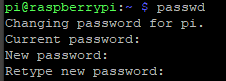
3. Reiniciar o apagar su Pi
Reiniciar o apagar su Pi requiere acceso de root, por lo que debe usar el comando sudo. Sudo es un comando de Linux que significa SuperuserDo. Le permite ejecutar un comando de Raspberry Pi Linux con privilegios elevados, que necesitará para cosas como instalar programas o reiniciar la máquina. Para usar sudo ,ingrese sudoseguido del comando que desea ejecutar.
In_content_1 todo: [300x250] / dfp: [640x360]->Para apagar su Pi, ingrese sudo shutdown. Cuando presiones Enter, te pedirá la contraseña de root de Pi. Este comando apagará su Pi en un minuto. Use sudo shutdown 0para apagar inmediatamente.

Para reiniciar su pi, use sudo shutdown -r. De forma predeterminada, su Pi se reiniciará en un minuto. Si desea que se reinicie instantáneamente, puede usar sudo shutdown -r 0, donde 0significa cero minutos o ahora mismo.
4. Cambiar directorios
El comando cdsignifica, lo adivinó, cambiar directorio. Cambia el directorio de trabajo actual, que es cualquier directorio en el que se encuentre actualmente. Escriba cd/[×ruta del directorio al que desea ir×.Aquí tienes un ejemplo: cd / usr / lib. Escribir ese comando en la terminal lo llevará a la carpeta user / lib en su Pi.
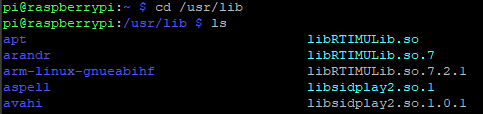
Alternativamente, puede escriba cd ..que lo moverá hacia arriba un directorio en la jerarquía de carpetas. O puede usar cd ~. Eso lo lleva al directorio de inicio del usuario que inició sesión y cd /lo moverá a la carpeta raíz. Por último, cd -lo lleva a la carpeta anterior en la que estaba. Piense en ese comando como deshacer el comando cdanterior .
5. Copia de archivos en su Pi
El comando cpcopia archivos y directorios. En general, el comando de Raspberry Pi Linux se verá así: cp [ubicación del archivo de origen] [ubicación del archivo de destino].
Cuando copia archivos, puede cambiarles el nombre al mismo tiempo. Si desea copiar un archivo llamado test.txten el directorio actual y cambiarle el nombre a test2.txt, el comando sería cp test.txt test2. txt. Tanto el archivo original como la copia renombrada del archivo estarán en el directorio actual. Utilice el comando lspara ver el nuevo archivo.

6. Cambio de nombre de archivos en su Pi
Para cambiar el nombre de un archivo, use el comando mv. Por ejemplo, si usa el comando mv test.txt test2.txt, el archivo renombrado se ubicará en el directorio actual.

7. Mover archivos o carpetas
Mover un archivo de una carpeta a otra funciona de manera similar a cambiar el nombre de un archivo. Introduzca mv [nombre de archivo] [carpeta de destino]. Esto supone que el archivo que desea mover está en el directorio actual. Aquí tienes un ejemplo: mv test.txt ~ /. Ese comando moverá el archivo test.txt del directorio actual a la carpeta de iniciodel usuario. Como de costumbre, si recibe un mensaje de "permiso denegado", agregue sudoal comienzo del comando.

Si el archivo que desea mover noestá en el directorio actual, puede usar un comando como este: mv /usr/lib/test.txt ~ /. Ese comando movería el archivo test.txtdel directorio usr / libal directorio de iniciodel usuario.
Por cierto, también puede cambiar el nombre del archivo mientraslo mueve. Ingrese mv ~ / test.txt /usr/lib/test2.txt. En este ejemplo, cambiamos el nombre del archivo text.txt a test2.txt y lo movimos del directorio homea la carpeta usr / lib.

8. Edición de documentos de texto
El editor de texto de la línea de comandos de Linux se llama nano. Para ejecutar nano, escriba nano [ruta al archivo de texto que desea abrir o crear]. Algunas carpetas requieren permiso para crear o editar un archivo. Si ese es el caso, use sudo nano [filepath]. (Si necesita permiso, el editor se lo dirá para que pueda cerrarlo y volver a ejecutar el comando con sudo).
Si usa nano para abrir un archivo existente , abrirá el archivo para editarlo. Si está creando un nuevo archivo, Linux abrirá un editor vacío sin texto. Puede utilizar las teclas de flecha y el teclado para escribir lo que desee. Tenga en cuenta que hay un menú de comandos en la parte inferior de la ventana de la terminal. Todos comienzan con ^. En Linux, eso significa que debe mantener presionada la tecla ctrlcuando use ese comando.
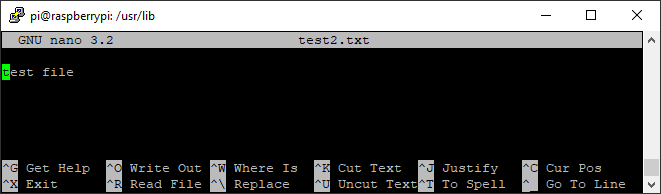
Para guardar un archivo , presione ctrl + o. Si lo desea, puede cambiar el nombre del archivo. Al presionar Enterse guardará el archivo. Si desea salir, presione ctrl + x. Si sale y hay cambios que no ha guardado, le preguntará si desea guardarlos. Elija guardar ingresando yy presionando Enter.O puede ingresar ny presionar Enterpara descartar los cambios.
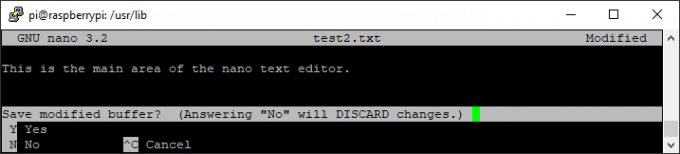
9. Encontrar la ubicación de un programa instalado
Para encontrar la ubicación de un programa instalado en su Pi, utilizará el comando whereis. Este comando localiza cualquier paquete instalado. Ingrese donde es [nombre del paquete].
Por ejemplo, si está buscando su compilador de C ++ llamado gcc, debe escribir whereis gccy la terminal mostrará la ruta completa al ejecutable, en cualquier lugar que exista en su máquina. En la captura de pantalla siguiente, el paquete se ha encontrado en dos lugares. Si no encuentra el paquete en ninguna parte, mostrará gcc:.

10. Apt-Get
Este es uno de los comandos de Raspberry Pi Linux más divertidos. El comando apt-getencontrará el paquete que desea, lo descargará e instalará, todo en un solo comando. ¡Dulce! Cuando instalas archivos, necesitas permisos elevados, así que escribe sudo apt-get install [nombre del paquete que deseas instalar].
Aquí está el comando para si desea instalar htop(un monitor de proceso interactivo que mostrará el uso de CPU de su Pi, uso de memoria, etc.), debe escribir sudo apt-get instalar htop.
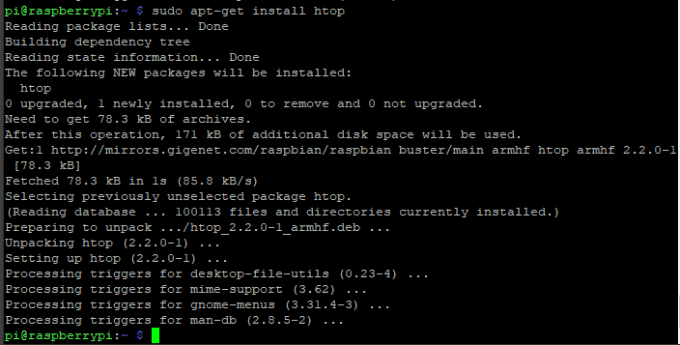
BONUS: Cómo Copie texto y péguelo en la ventana de terminal de su Pi
Los atajos de copiar / pegar de Windows no funcionan en Linux. Supongamos que está conectado de forma remota a su Pi desde su PC y desea copiar la contraseña de su Pi desde su administrador de contraseñas en Windows. No puede simplemente seleccionar la contraseña, use CTRL+ C para copiarla y CTRL+ V para pégalo en la terminal de Pi.
Sin embargo, puedeusar CTRL+ Cpara copiar la contraseña de Windows y luego clic derecho únicoen la ventana de terminal. Ese solo clic derecho pega el texto de su portapapeles en la terminal. Luego, presione Enter.
Tenga cuidado: no verá ninguna evidencia de que haya pegado nada en la terminal, ¡pero seguro que está ahí!